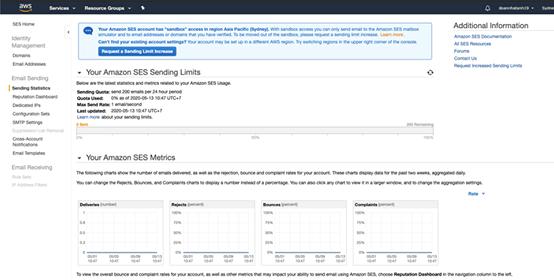AWS là gì? Hướng dẫn đăng ký Amazon SES đơn giản, dễ dàng
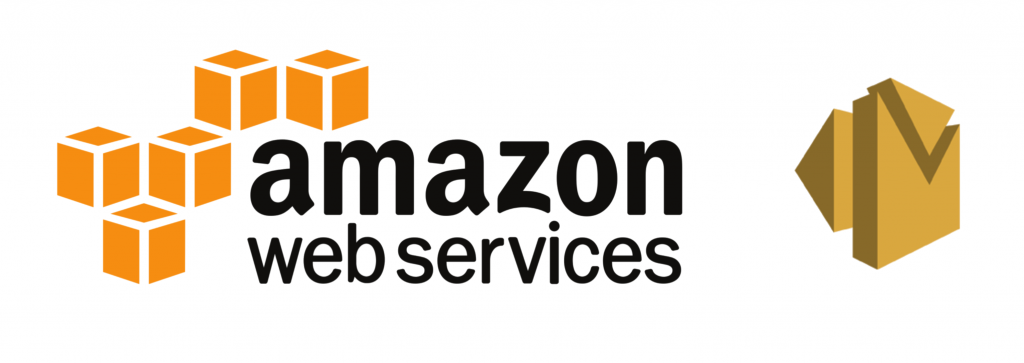
Hiện nay, Amazon SES (Amazon Simple Email Service) là dịch vụ gửi email số lượng lớn hàng đầu thế giới. Tuy nhiên, việc đăng ký tài khoản Amazon SES tương đối phức tạp so với việc bạn đăng ký tài khoản Gmail hay Facebook. Trong bài viết này tôi sẽ hướng dẫn đăng ký Amazon SES cho bạn đơn giản, dễ dàng nhất.
Amazon Simple Email Service (Amazon SES) là một dịch vụ có quy mô cực kỳ linh hoạt và tiết kiệm chi phí dùng để gửi và nhận email. Amazon SES loại bỏ sự phức tạp cũng như chi phí của việc xây dựng một giải pháp email nội bộ hoặc việc cấp phép, cài đặt và vận hành một giải pháp email của bên thứ ba.
Nội dung bài viết
- 1 Hướng dẫn đăng ký tài khoản Amazon SES
- 1.1 Bước 1: Tạo tài khoản Amazon SES
- 1.2 Bước 2: Điền thông tin tài khoản
- 1.3 Bước 3: Chọn loại tài khoản và điền thông tin theo yêu cầu
- 1.4 Bước 4: Thêm thông tin thanh toán
- 1.5 Bước 5: Xác nhận danh tính đăng ký tài khoản Amazon SES
- 1.6 Bước 6: Chọn gói dịch vụ cho tài khoản Amazon SES
- 1.7 Giao diện sử dụng
- 1.8 Hướng dẫn kích hoạt tài khoản sau khi đăng ký thành công
- 2 Một vài chú ý khi bạn sử dụng Amazon SES
- 3 Tổng kết
Vậy ai có thể sử dụng Amazon SES?
Amazon SES là giải pháp tuyệt vời cho bất kỳ ai cần một phương thức có độ tin cậy, khả năng thay đổi quy mô và tiết kiệm chi phí để gửi và nhận email. Người dùng của chúng tôi bao gồm nhiều loại hình tổ chức, chẳng hạn như nhà bán lẻ trực tuyến, nhà phát triển ứng dụng và tổ chức tiếp thị kỹ thuật số.
Hướng dẫn đăng ký tài khoản Amazon SES
Lưu ý: Bài viết này chỉ áp dụng với các thông tin đăng ký mới (Website, email, số điện thoại, thẻ thanh toán quốc tế, IP máy tính, đường truyền internet) chưa đăng ký với Amazon lần nào.
Bước 1: Tạo tài khoản Amazon SES
Trước tiên bạn cần truy cập đường link: https://aws.amazon.com/vi/ses/
Sau đó bạn cần kích vào mục “Tạo tài khoản AWS” như hướng dẫn trong ảnh phía bên dưới:
Bước 2: Điền thông tin tài khoản
Tiếp theo, bạn sẽ điền thông tin tài khoản mà bạn muốn đăng ký giống như hình tôi đã điền mẫu ở phía dưới đây:
Lưu ý: Các tiêu chuẩn mật khẩu của AWS: Mật khẩu ít nhất 8 ký tự, có ký tự in hoa, ký tự đặc biệt, ký tự số.
Bước 3: Chọn loại tài khoản và điền thông tin theo yêu cầu
Bước tiếp theo bạn sẽ lựa chọn loại tài khoản mà bạn sẽ đăng ký, có hai loại tài khoản:
- Dành cho người sử dụng là chuyên nghiệp
- Dành cho người sử dụng là cá nhân
Chọn được loại tài khoản mà bạn đăng ký rồi thì điền thông tin các mục theo yêu cầu, tôi có làm mẫu đăng ký như ảnh dưới đây:
Lưu ý: Thông tin bạn phải điền là không có dấu và nếu bạn ở Hồ Chí Minh, bạn điền Mã bưu điện là 700000; nếu Hà Nội, bạn điền 100000.
Bước 4: Thêm thông tin thanh toán
Sau đó bạn sẽ cần phải điền thông tin về thẻ thanh toán mà bạn sử dụng. Vì đây là trang web của nước ngoài do vậy chỉ hỗ trợ cho thẻ visa, không hỗ trợ cho thẻ thanh toán nội địa:
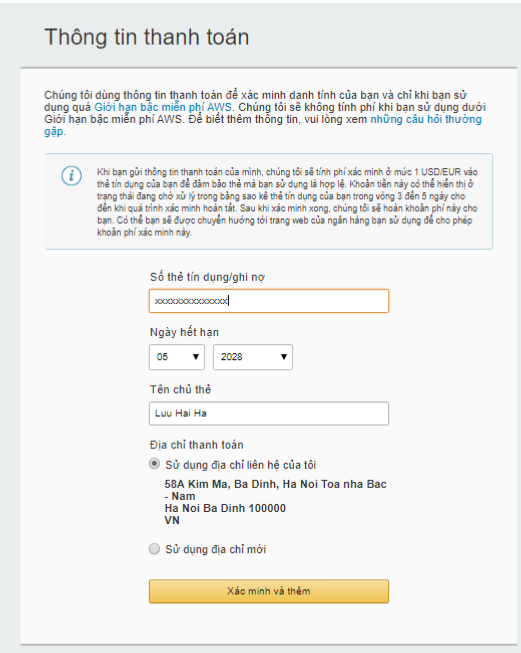
Điều kiện khi đăng ký là trong thẻ cần có tối thiếu 5$ ( Khoảng 100,000 VNĐ) để Amazon kiểm tra đó có phải là thẻ VISA ảo không. Khi bạn đăng ký, Amazon sẽ trừ 1$ trong thẻ của bạn. Amazon sẽ gọi điện cho bạn để xác nhận thông tin sau ít phút.
Bước 5: Xác nhận danh tính đăng ký tài khoản Amazon SES
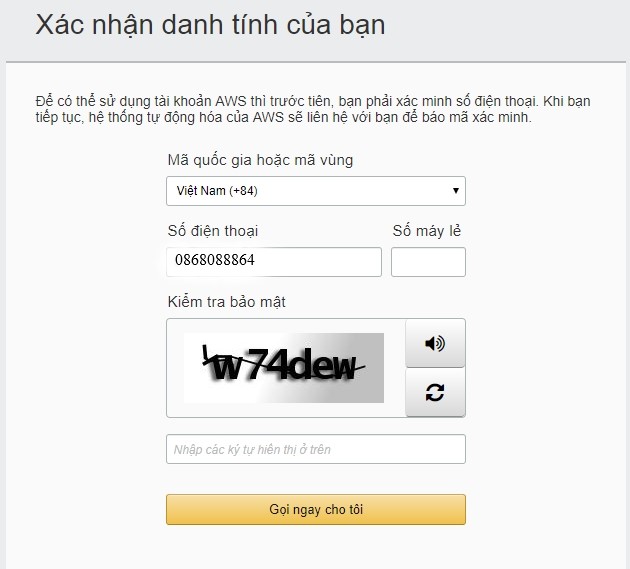
Bạn cần điền chính xác số điện thoại cá nhân, hoặc doanh nghiệp và mã xác thực, Amazon SES sẽ gửi cho bạn mã PIN gồm 4 chữ số, tương tự trong ảnh dưới:
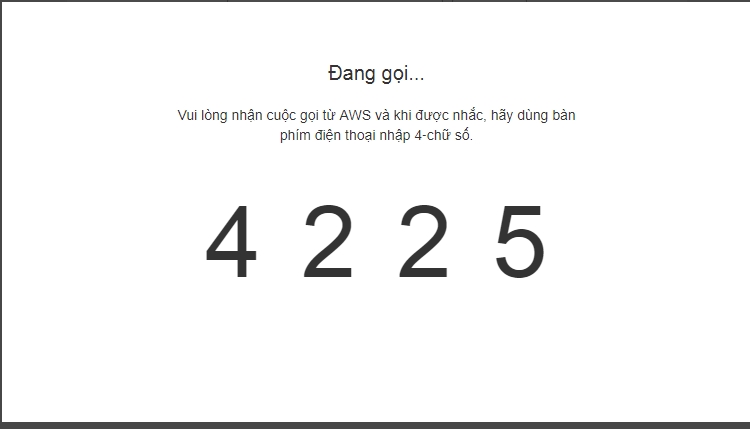
Sẽ có một số máy gọi đến điện thoại của bạn tuy nhiên họ sẽ nói tiếng Anh, bạn chỉ cần đợi họ nói xong, điền đúng mã PIN Amazon cung cấp là được. Nếu đúng mã PIN, Amazon sẽ chuyển sang thông báo hoàn tất.
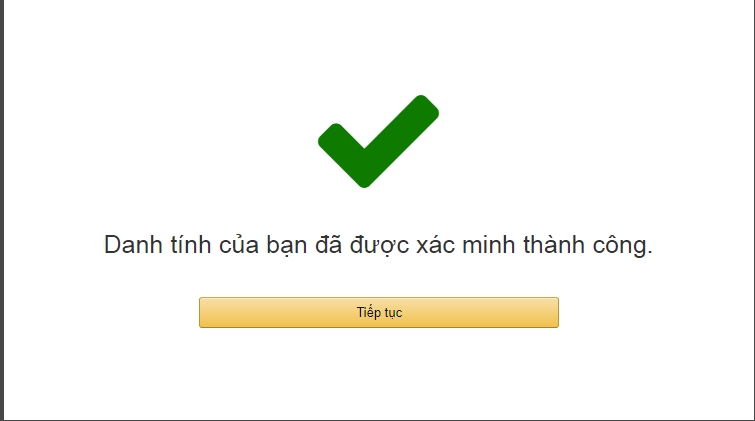
Bước 6: Chọn gói dịch vụ cho tài khoản Amazon SES
Tới bước này, bạn cần lựa chọn gói dịch vụ mà bạn sẽ sử dụng
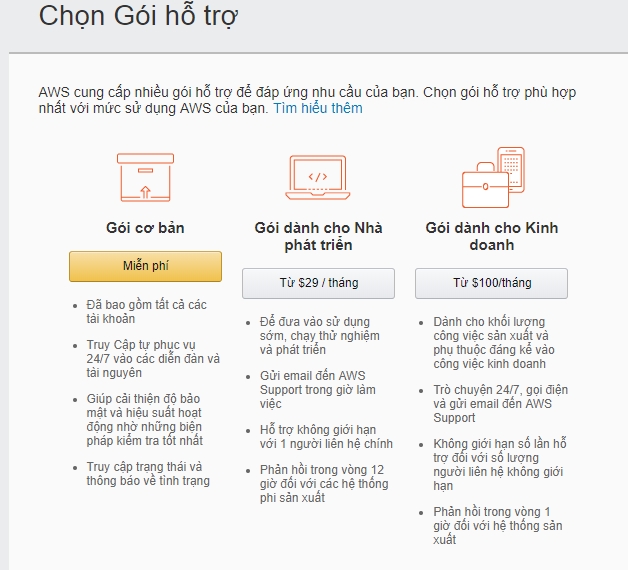
Bạn đã hoàn thành việc đăng ký Amazon SES. Sẽ có vài email của Amazone gửi về cho bạn để chúc mừng cùng hướng dẫn sử dụng. Bạn cũng nên đọc kỹ để tham khảo, nếu không hiểu tiếng Anh, hãy dịch nó sang tiếng Việt để dễ hiểu hơn.
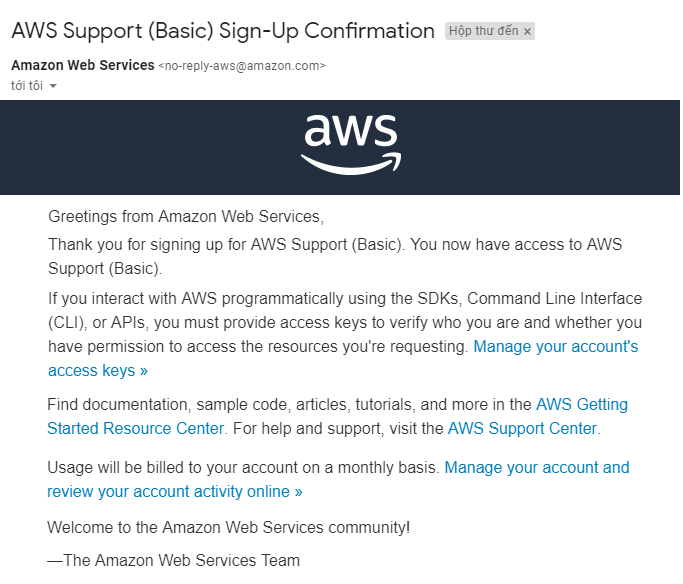
Amazon sẽ yêu cầu bạn đăng nhập lại để hoàn tất thủ tục đăng ký Amazon SES:
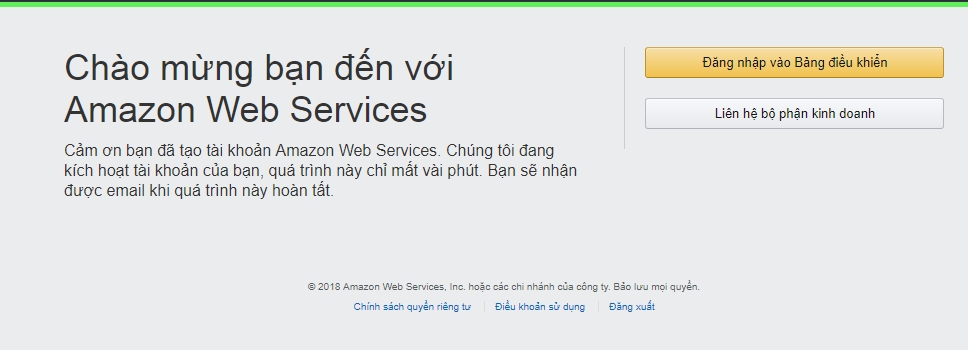
Giao diện sử dụng
Đến đây coi như bạn đã hoàn tất đăng ký Amazon SES. Mới đầu, bạn sẽ hơi choáng ngợp trước rất nhiều tính năng của Amazon nhưng hãy tìm hiểu dần dần nó về sau
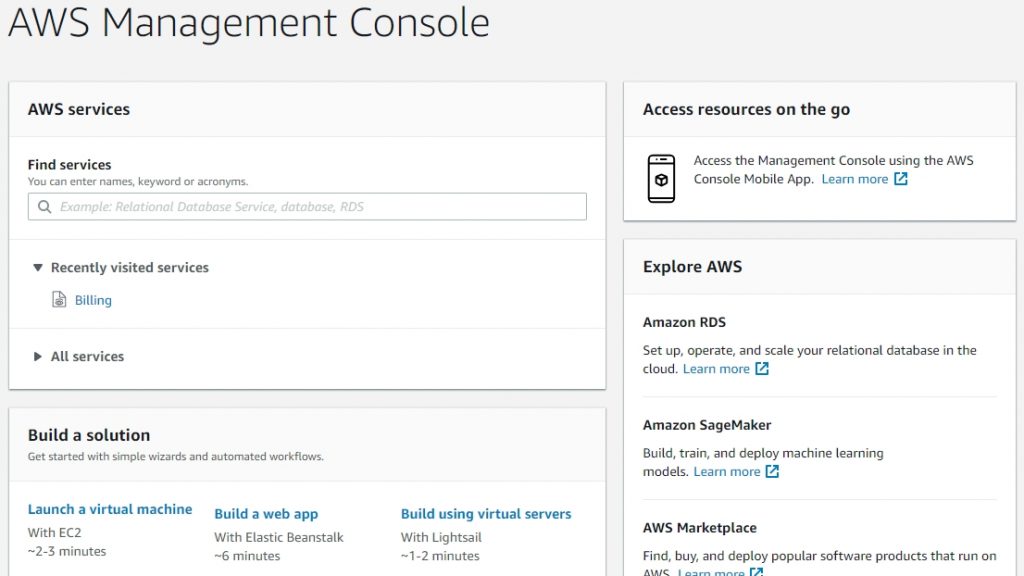
Hướng dẫn kích hoạt tài khoản sau khi đăng ký thành công
Sau khi Amazon kích hoạt tài khoản và gửi email thông báo cho bạn, bạn truy cập vào https://console.aws.amazon.com/ses/home sẽ không còn chữ Sign up for Amazon SES nữa. Lúc này bạn bấm vào nút Request Production Access như hình bên dưới.
Sau khi setup xong phần SES, các bạn sẽ thấy bảng điều khiển của Amazon SES hiện ra mà không còn nút Sign Up nữa, các bạn tiếp tục bấm vào nút Request Production Access.
Các bạn điền đầy đủ thông tin của bạn (website, mục đích sử dụng) rồi bấm nút Web. Sau đó tiếp tục chờ vài tiếng để Amazon duyệt đơn đăng ký cho đến khi vào lại không còn nút Request Production Access như ở bước trên nữa.
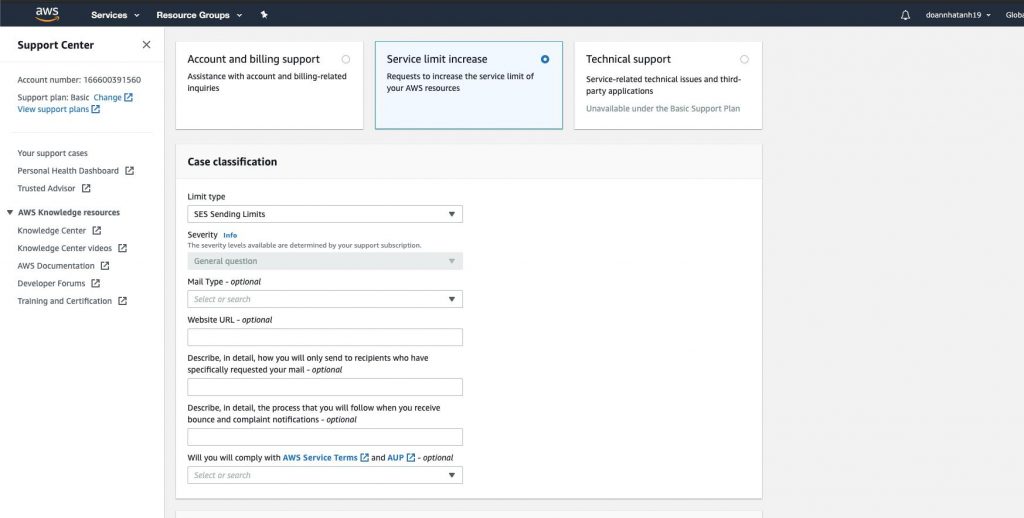
Một vài chú ý khi bạn sử dụng Amazon SES
Tài khoản mới mặc định sẽ bị đưa vào Sandbox. Bạn có thể hiểu là , Amazon chỉ cho phép bạn gửi email đến những tài khoản email hoặc domain (lĩnh vực) mà bạn đã xác thực.
Bởi vậy, trong thời gian đầu sẽ là thử thách đôi chút với bạn. Bạn sẽ chỉ được phép gửi một lượng mail nhất định (vài nghìn email trong 15 ngày). Đặc biệt, bạn cần cam kết:
KHÔNG ĐĂNG KÝ AMAZON SES ĐỂ SPAM DƯỚI BẤT KỲ HÌNH THỨC NÀO.
Chỉ có như vậy, tài khoản của bạn mới đủ “sạch” để Amazon tiếp tục làm việc. Nếu không, họ sẽ xóa tài khoản của bạn ngay lập tức!
Để tham khảo thêm những câu hỏi thường gặp về Amazon SES bạn vui lòng truy cập đường link: https://aws.amazon.com/vi/ses/faqs/
Tổng kết
Vậy là tôi đã hướng dẫn cho bạn chi tiết và các bước đăng ký đơn giản nhất để tạo một tài khoản Amazon SES. Để hỗ trợ cho người dùng Zetamail cũng có một vài tính năng tương tự, bạn có thể tham khảo thêm.
Zetamail là phần mềm cung cấp Email Marketing hàng đầu ở Việt Nam với tỷ lệ inbox trên 90%, đầy đủ các tính năng giúp bạn triển khai một chiến dịch email marketing chuyên nghiệp, tốc độ, ổn định và đơn giản sử dụng với nền tảng hoạt động trên Website “không cần cài đặt”.
Chúc các bạn thành công!